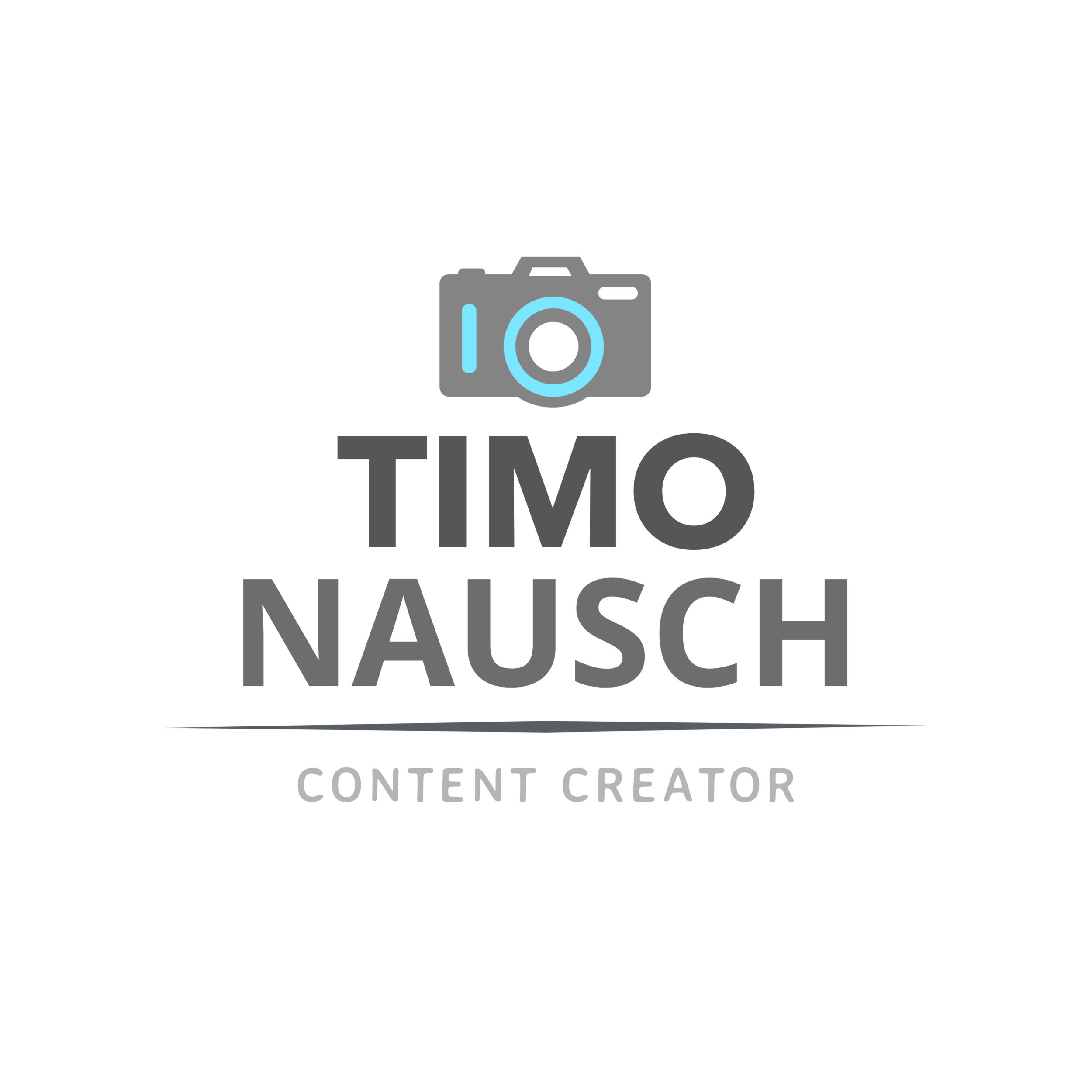10+ unglaubliche Lightroom Masken | Diese Tricks musst du kennen
Es gibt Tricks in Lightroom, die so simpel und gleichzeitig so wirkungsvoll sind, dass man sich fragt: Warum mache ich das nicht bei jedem Foto?
Genau so ist es mit den Masken, die ich dir heute zeigen will.
In diesem Video stelle ich dir die Masken visuell vor:
Sandwich Maske & Bildmitte aufhellen
Stell dir vor, dein Foto ist ein Sandwich. In der Mitte liegt der saftige Burger – dein Motiv. Drumherum hast du die langweiligen Brotscheiben, also Himmel oben und Straße unten.
Mit der Sandwich-Maske machst du genau das: Du legst zwei lineare Verlaufsfilter an – einen von oben, einen von unten.
In Lightroom klickst du dafür auf „Maske erstellen“ und wählst „Linearer Verlauf“. Zieh die erste Maske von oben nach unten ins Bild, die zweite von unten nach oben.
Jetzt drehst du einfach die Belichtung ein kleines Stück runter. Zack, das Brot wird dunkler und der Blick geht automatisch dahin, wo’s spannend ist: in die Mitte.
Aber manchmal reicht das nicht. Vielleicht willst du nicht nur ablenken, sondern deine Bildmitte regelrecht zum Strahlen bringen. Dafür gibt’s den zweiten Trick.
Du ziehst eine lineare Verlaufsmaske über dein ganzes Bild. Dann hältst du bei Mac die Option-Taste, bei Windows die Alt- oder Strg-Taste gedrückt und klickst auf „Schnittmenge bilden“.
Nun erstellst du eine zweite Maske – diesmal aus der anderen Richtung. Lightroom kombiniert die beiden, und plötzlich bleibt nur die Bildmitte übrig.
Genau dieser Bereich ist jetzt deine Spielwiese: Helligkeit rauf, vielleicht ein bisschen Klarheit dazu, und dein Motiv springt den Leuten sofort ins Auge.
Blackout Effekte
Mit einer Blackout Maske können wir dunkle Bereiche des Fotos im Schwarz absaufen lassen.
In Lightroom gehst du zuerst auf „Maske erstellen“ und wählst dann „Luminanzbereich“. Damit kannst du genau festlegen, welche Helligkeitsstufen betroffen sein sollen.
Klick dazu ins Bild, am besten in einen richtig schwarzen Bereich. Oder du schiebst die Regler selbst: Der erste Regler links sollte ganz nach unten, der zweite darf bis in die Mitteltöne reichen. Damit sagst du Lightroom: „Nimm alle dunklen Töne mit, den Rest lass in Ruhe.“
Jetzt beginnt der Spaß. Zieh die Belichtung runter, dreh auch die Tiefen und die Schwarztöne nach links. Plötzlich versinken störende Details wie Schirme, Dächer oder ein unruhiger Boden komplett im Dunkel. Dein Hauptmotiv wirkt stärker, fast so, als würde es aus der Dunkelheit herausstrahlen.
Manchmal wird die Maske aber zu grob und betrifft Bereiche, die du behalten willst – zum Beispiel den Himmel.
Kein Problem. Du kannst eine Schnittmenge bilden. Das heißt: Halte auf dem Mac die Option-Taste, auf Windows Alt oder Strg gedrückt und wähle „Schnittmenge mit…“. Dann nimmst du etwa eine lineare Verlaufsmaske und grenzt die betroffene Fläche ein. Zack – nur unten im Bild wird’s schwarz, während oben alles so bleibt, wie es sein soll.
Der Trick funktioniert besonders gut bei Silhouetten oder Schwarz-Weiß-Fotos.
Und wenn du ihn öfter nutzen willst, speicher die Maske einfach als Preset. So musst du das Ganze nicht jedes Mal von vorn einstellen, sondern klickst nur einmal und bist fertig.
Falls du keine Lust hast dir all diese Masken selbst zusammen zu fummeln, habe ich dir hier auch ein kostengünstiges Masken Preset Paket erstellt:
Dodging & Burning in Lightroom
Wenn man alte Fotobücher durchblättert, merkt man schnell: Schon damals wollten Fotografen das Licht so lenken, dass ihre Bilder lebendiger wirken. Genau darum geht es beim Dodging und Burning.
Früher musste man das in Photoshop machen, mit Ebenen, Pinseln und gefühlt hundert Klicks. Heute geht es in Lightroom viel schneller – und das Beste: mit Masken.
Burning bedeutet, dass du dunkle Stellen im Bild noch ein kleines Stück dunkler machst. Aber Achtung: nicht so, dass alles ins Schwarze absäuft. Es geht eher darum, die Schatten ein bisschen zu verstärken, damit das Bild mehr Tiefe bekommt.
Dafür wählst du in Lightroom eine Luminanzmaske. Mit dieser Maske sagst du dem Programm quasi: „Hey, ich will nur die dunklen Bereiche bearbeiten, aber bitte die richtig tiefen Schwarzwerte in Ruhe lassen.“
Du stellst also einen Bereich ein, vielleicht so bei drei oder vier, und ziehst den Schieber in den mittleren Bereich. Dann gehst du an die Regler für Tiefen und Schwarztöne und ziehst sie leicht nach unten. Schon wirkt dein Bild satter, die Schatten bekommen Charakter, und das Ganze sieht weniger flach aus.
Dodging ist das genaue Gegenteil. Hier nimmst du wieder die Luminanzmaske, nur dass du diesmal die hellen Bereiche auswählst.
Auch hier gilt: nicht gleich die strahlend weißen Pixel bearbeiten, sonst sieht es überbelichtet aus. Stattdessen setzt du die Grenze so, dass nur die hellen Mitten betroffen sind.
Dann ziehst du die Regler für Lichter und Weißtöne leicht nach oben. Jetzt wirkt dein Bild heller, strahlender und lebendiger.
Fortgeschrittene Himmelsmasken
Lightroom bietet dir die Möglichkit, einfach mit einem Klick eine Himmelsmaske zu erstellen.
Aber – und das ist das Verrückte – die automatische Himmelsmaske in Lightroom ist oft ein bisschen… naja, sagen wir höflich: ungenau. Sie schnappt sich nicht nur den Himmel, sondern auch mal die Laterne daneben oder die Baumkronen. Nervig, oder?
Zum Glück gibt es einen simplen Trick: Du nimmst die Himmelsmaske und schneidest sie mit einer zweiten Himmelsmaske. Klingt komisch, funktioniert aber richtig gut.
In Lightroom klickst du einfach auf Maske > Himmelsauswahl, dann wählst du „Schnittmenge bilden“ (Shortcut: Alt gedrückt halten und dann auf die zweite Auswahl klicken). Zack – der Zuschnitt ist plötzlich viel sauberer. Nicht perfekt, aber deutlich besser.
Ich habe mir angewöhnt, jede Himmelsmaske doppelt anzulegen, weil die Kanten dann einfach sauberer wirken.
Und jetzt wird’s spannend: Mit dieser präzisen Maske kannst du den Himmel dunkler machen, damit er nicht überstrahlt. Stell dir einen Sonnenaufgang vor. Der Himmel ist unten golden, oben schon blau.
Mit einer weiteren linearen Verlaufsmaske, die du mit deiner Himmelsmaske kombinierst, kannst du genau diesen Verlauf nachbilden. Zieh den Verlauf von unten nach oben durch deine Himmelsmaske, und Lightroom baut dir eine sanfte Abdunkelung ein, die total natürlich wirkt.
Noch cooler: Du kannst den Sonnenaufgang pushen, indem du die Maske leicht aufwärmst und ein bisschen Pink dazu mischst. Das sieht sofort nach „Wow“ aus.
Und wenn dein Himmel mal kurz vorm Ausbrennen ist, drehst du den Spieß um: Dupliziere die Himmelsmaske, kehre sie um, und schon bearbeitest du alles außer den Himmel. So machst du den Rest heller, ohne dass der Himmel verloren geht.
Schlaue Motiv Masken
Das Praktische ist: Lightroom erkennt dein Motiv automatisch. Du klickst einfach auf Maske → Motiv auswählen, und zack, dein Hauptmotiv ist sauber markiert. Jetzt kannst du es heller machen, die Farben etwas pushen oder die Tiefen aufziehen.
Und wenn du willst, dass der Hintergrund nicht ablenkt, reicht ein Klick auf Maske → Hintergrund auswählen, und du dunkelst den Rest ein wenig ab. Schon wirkt dein Bild viel fokussierter.
Wenn du das öfter machst, lohnt es sich, Presets zu bauen. Ein Beispiel: du legst dir eine Maske an, die dein Motiv leicht aufhellt, und dazu eine Vignette mit einem Radialverlauf. Den ziehst du groß über das ganze Bild, stellst die weiche Kante weit hoch, und kehrst die Maske um. Dadurch wird der Rand dunkler, während dein Motiv frei bleibt. Damit es wirklich perfekt passt, klickst du bei der Radialmaske auf Subtrahieren → Motiv, so wird dein Motiv von der Verdunkelung ausgeschlossen.
Dieses Duo – Motiv heller, Rand dunkler – sorgt dafür, dass dein Hauptmotiv richtig „poppt“. Genau deshalb nenne ich diese Kombination auch „Motiv Pop“.
Und hier kommt der Clou: Mit Schnittmengen kannst du deine Masken noch schlauer machen. Auf dem Mac hältst du dafür Option gedrückt (auf Windows Alt).
Stell dir vor, du willst nur die linke Hälfte deines Motivs heller machen, weil dort zu viel Schatten liegt. Du nimmst die Motivmaske, wählst Schnittmenge mit linearem Verlauf, ziehst den Verlauf über die linke Seite – und schwupps, nur diese Seite wird angepasst. Dasselbe funktioniert natürlich auch spiegelverkehrt, wenn das Licht von rechts kommen soll.
Genau das kannst du auch mit dem Hintergrund machen. Vielleicht willst du eine Lichtstimmung verstärken. Also wählst du eine Hintergrundmaske, kombinierst sie mit einem linearen Verlauf, und plötzlich wirkt es so, als käme das Licht ganz gezielt von links oder rechts. Dein Motiv bleibt dabei unberührt, aber die Umgebung unterstützt die Wirkung.
Das klingt nach vielen Schritten, ist aber wirklich simpel, wenn du’s einmal gemacht hast.
Midtone Kontrast
Kennst du das Gefühl, wenn ein Foto eigentlich schon richtig gut aussieht, aber trotzdem irgendwie noch ein kleines bisschen Wumms fehlt? Genau da kommt der Mitteltonkontrast ins Spiel – und der lässt sich in Lightroom mit Masken erstaunlich einfach und clever umsetzen.
Wenn du einfach stumpf den normalen Kontrastregler hochziehst, werden schnell auch Bildbereiche verändert, die du eigentlich so lassen wolltest.
Plötzlich wirkt der Himmel zu hart, die Schatten zu dunkel oder die Haut von Personen unnatürlich. Also Finger weg vom Holzhammer und lieber präzise arbeiten.
Dafür schnappen wir uns die Luminanzmaske. Die Idee ist simpel: Wir wollen nur die mittleren Helligkeitswerte im Bild anfassen, also weder die ganz dunklen Schatten noch die strahlend hellen Lichter.
Schneide daher alles unter 20 und alles über 80 raus. Übrig bleibt der „saftige“ Mittelteil, wo meistens die interessanten Bildinformationen liegen. In Lightroom geht das über Maskieren → Luminanzbereich. Dann schiebst du die Regler so, dass nur die mittleren Werte übrigbleiben.
Das wirkt nun aber sehr hart, fast so, als hätte das Bild plötzlich Kanten wie ausgeschnitten. Kein Grund zur Panik. Genau dafür gibt’s die Federung. Damit weichst du die Maske an den Rändern ab, sodass der Übergang sanfter wird. Wenn du also den Bereich z. B. auf 40 bis 60 festlegst und dann ordentlich „federst“, wirkt die Auswahl viel natürlicher.
Jetzt kommt der eigentliche Trick: Statt den normalen Kontrastregler hochzuziehen, wechselst du in die Gradationskurve. Dort baust du dir eine leichte S-Kurve. Unten ein bisschen runter, oben ein bisschen hoch – ganz dezent.
Das Ergebnis ist ein Kontrast, der subtil, aber sichtbar ist. Plötzlich wirkt das Foto lebendiger, knackiger und trotzdem echt. Kein Plastiklook, kein „zu viel“.
Das Schöne: Du kannst jederzeit mit Strg+Z (Windows) oder Cmd+Z (Mac) rückgängig machen, wenn es dir zu stark ist. Oder du blendest die Maske einfach mal aus und wieder ein, um direkt zu sehen, was sich verändert hat.
Pro Mist Filter in Lightroom bauen
Es gibt Filter, die man am liebsten immer im Fotorucksack hätte. Einer davon ist der sogenannte Promist-Filter. Viele Fotografen lieben ihn, weil er das Licht weicher macht, Highlights zum Glühen bringt und dem Bild so eine träumerische Stimmung verpasst.
Problem: Das Ding kostet Geld, du musst es vor die Linse schrauben und du hast keine Chance, ihn nachträglich “abzuschalten”. Aber Lightroom wäre nicht Lightroom, wenn man sich diesen Effekt nicht auch digital basteln könnte.
Das Schöne ist: Alles, was dieser Filter macht, passiert hauptsächlich in den hellen Bereichen eines Fotos. Genau dort liegt also unser Ansatzpunkt.
Wir erstellen eine Luminanzmaske und wählen nur die sehr hellen Töne aus. Am besten schiebst du den linken Regler so weit nach rechts, dass wirklich nur die Highlights übrigbleiben.
Sieht am Anfang vielleicht streng ausgeschnitten aus, fast wie ein schlechtes Photoshop-Experiment, aber keine Sorge – mit der Federung machst du die Übergänge weich, bis es natürlich wirkt.
Jetzt beginnt die eigentliche Magie. In dieser Maske drehst du die Schwarztöne ein Stück nach oben. Den Kontrast kannst du ebenfalls leicht reduzieren.
Schon jetzt wirst du merken: Die Lichter verlieren ihre Härte und bekommen diesen cremigen, leicht ausgewaschenen Look.
Der wichtigste Regler für diesen Effekt ist aber Dunst entfernen – nur diesmal in die “falsche” Richtung. Normalerweise zieht man ihn nach rechts, um Nebel zu entfernen. Hier gehen wir nach links.
Dein Bild wirkt sofort nebliger, die hellen Bereiche beginnen sanft zu glühen. Wenn du dann noch die Klarheit etwas herunterdrehst, rundet das Ganze den Look ab.
Plötzlich fühlt es sich so an, als hättest du eine feine Milchglasscheibe zwischen Kamera und Motiv gehabt.
Kleiner Tipp: Nimm die Maske nicht zu groß. Je enger du die hellen Bereiche definierst, desto gezielter sitzt der Effekt. Und falls es dir zu stark vorkommt – kein Problem.
Oben in Lightroom gibt’s den Schieberegler für die gesamte Maskenstärke. Stell ihn auf 30 oder 40 Prozent und der Look wird subtiler, fast wie ein Hauch.
Ist es ein echter Promist-Filter? Nein, noch nicht. Aber es kommt verdammt nah ran und hat einen Vorteil: Du kannst den Effekt jederzeit anpassen oder ganz abschalten.
Lichtquellen verstärken
Die Idee ist simpel: Du schaust zuerst, woher das Licht in deinem Bild eigentlich kommt. Vielleicht scheint es von links in die Szene, vielleicht von oben oder schräg hinten.
Das ist wichtig, denn wenn du das Licht an der falschen Stelle verstärkst, sieht es sofort unlogisch aus – und unser Auge merkt sowas schneller, als uns lieb ist.
Sobald du die Richtung kennst, ziehst du in Lightroom eine lineare Verlaufsmaske ins Bild. Das geht super fix: Drücke die Taste M, dann klickst du ins Foto und ziehst den Verlauf von außen hinein, so als würdest du das Licht von seiner Quelle ins Bild malen.
Jetzt drehst du an den Reglern. Erhöhe die Belichtung ein Stück und gib dem Licht eine wärmere Farbtemperatur. Bei Sonnenuntergang passen goldene Töne perfekt.
Wenn du keine breite Fläche hast, sondern nur einen bestimmten Spot, eignet sich eine Radialmaske besser. Drücke dafür Shift + M, ziehe eine ovale Form ins Bild und richte sie so aus, dass sie wie ein Lichtkreis wirkt.
Mit dem Regler „Weiche Kante“ bestimmst du, ob das Licht hart oder sanft ausläuft. Ziehst du die Maske lang, wirkt es eher wie ein Lichtstrahl, ziehst du sie rund, eher wie eine Sonne.
Das Entscheidende ist Feingefühl. Wenn du es übertreibst, sieht es kitschig aus. Aber mit einer sanften Belichtungserhöhung, etwas Wärme und vielleicht minimaler Klarheitsreduzierung bekommt dein Bild genau das Strahlen, das die Situation unterstreicht.
Und wenn es doch zu viel wird – einfach oben die Maskenstärke runterziehen, zum Beispiel auf 50 Prozent. Dann wirkt es subtiler.